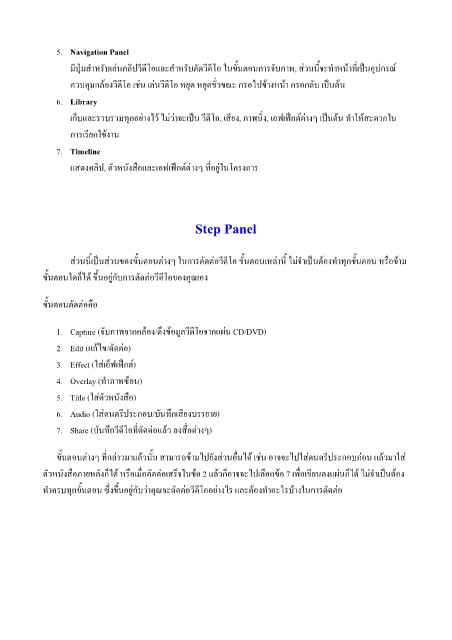Page 8 - Ulead Video Studio
P. 8
5. Navigation Panel
มีปุมสําหรับเลนคลิปวีดีโอและสําหรับตัดวีดีโอ ในขั้นตอนการจับภาพ, สวนนี้จะทําหนาที่เปนอุปกรณ
ควบคุมกลองวีดีโอ เชน เลนวีดีโอ หยุด หยุดชั่วขณะ กรอไปขางหนา กรอกลับ เปนตน
6. Library
เก็บและรวบรวมทุกอยางไว ไมวาจะเปน วีดีโอ, เสียง, ภาพนิ่ง, เอฟเฟกตตางๆ เปนตน ทําใหสะดวกใน
การเรียกใชงาน
7. Timeline
แสดงคลิป, ตัวหนังสือและเอฟเฟกตตางๆ ที่อยูในโครงการ
Step Panel
สวนนี้เปนสวนของขั้นตอนตางๆ ในการตัดตอวีดีโอ ขั้นตอนเหลานี้ ไมจําเปนตองทําทุกขั้นตอน หรือขาม
ขั้นตอนใดก็ได ขึ้นอยูกับการตัดตอวีดีโอของคุณเอง
ขั้นตอนตัดตอคือ
1. Capture (จับภาพจากกลอง/ดึงขอมูลวีดีโอจากแผน CD/DVD)
2. Edit (แกไข/ตัดตอ)
3. Effect (ใสเอ็ฟเฟกต)
4. Overlay (ทําภาพซอน)
5. Title (ใสตัวหนังสือ)
6. Audio (ใสดนตรีประกอบ/บันทึกเสียงบรรยาย)
7. Share (บันทึกวีดีโอที่ตัดตอแลว ลงสื่อตางๆ)
ขั้นตอนตางๆ ที่กลาวมาแลวนั้น สามารถขามไปยังสวนอื่นได เชน อาจจะไปใสดนตรีประกอบกอน แลวมาใส
ตัวหนังสือภายหลังก็ได หรือเมื่อตัดตอเสร็จในขอ 2 แลวก็อาจจะไปเลือกขอ 7 เพื่อเขียนลงแผนก็ได ไมจําเปนตอง
ทําครบทุกขั้นตอน ซึ่งขึ้นอยูกับวาคุณจะตัดตอวีดีโออยางไร และตองทําอะไรบางในการตัดตอ